Estas configuraciones se realizaron utilizando OLTs con las siguientes características:
TP-Link
Características:
OLT TP-LINK P1201-08, Software Version V1.00
Accesos IP default: 192.168.1.100
User & Password:
user: root
pass: admin
Debemos conectarnos físicamente a la OLT
Utilizando un cable utp del puerto Ethernet de nuestra computadora al puerto MGMT de la OLT, una vez conectados debes asignar una ip estática (que se encuentre en el rango de la Ip de la OLT) a nuestra computadora para por alcanzarla, por ejemplo 192.168.1.10.
Una vez hecho lo anterior probamos dando ping a 192.168.1.100.
El siguiente diagrama presenta la conexión física a seguir cuando no contamos con fibra óptica para hacer una conexión SFP
Asignar IP de administracion a OLT
Debemos tener agregadas nuestro Vlan, LAN De Administración y LAN de Segmento de Clientes en nuestro Router.
Utilizaremos la ip 192.168.30.65, esto permitirá acceder a la interfaz utilizando la Ip de administración y ya no la Ip por default. Para realizar el cambio tendremos que entrar a la interfaz de linea de comandos y cambiar la ip de la OLT, esto lo podemos hacer desde nuestro Mikrotik.
Ahora si accedemos a la OLT con la nueva ip podemos ver que la ip se coloco tal y como realizamos.
Nota
El cambio de ip lo realizamos mediante comando debido a que el panel Web arroja un error si se le intenta modificar la ip
1 Cambiar el Modo de autenticación de los puertos.
Antes de iniciar tenemos que colocar los puertos PON en el modo Adaptive y activar el autofind para que las onus se autentiquen automáticamente con los datos que vamos a proporcionarle. Para ello nos vamos a PON Board y después en ONU Manage seleccionaremos la opción de Authentication Control, ahí se mostrara una tabla de los puertos PON y deberemos colocar el modo Adaptive con Autofind enable.
2 Creación de Traffic Profile.
Luego de ello podemos colocar el Traffic Profile con el que queremos que las Onus se autentiquen de forma automática. Nos dirigimos a PON Board y en la sección Profile seleccionaremos la opción Traffic Profile Config. Para este ejemplo, vamos a crear un traffic profile de 100 Megas.
Llenamos el formulario.
3 Cambiar el modo del puerto Uplink
Crearemos una VLAN por donde pasara el servicio de los clientes. Como primer punto colocaremos el puerto Uplink en el modo Trunk para poder taggear VLANs en el apartado OltPortVlan.
4 Creación y asignación de VLAN.
En VlanConfig vamos a crear la VLAN 100 y le vamos hacer tag en la interfaz GE 4.
5 Configuración Automática de Service Port.
Tenemos que colocar que para el Service Port se coloque de forma automática nuestra VLAN de servicio, por eso nos dirigimos al apartado Service Port Auto Config vamos a introducir que la SVLAN y User VLAN sera la 100 y el modo sera Transparent.
6 Asignación automática de traffic profile.
Adicionalmente, al darle Detail podemos colocar el Traffic Profile con el que las onus de ese puerto se autenticaran de manera automática.
7 Creación de DBA Profile.
Tenemos que crear nuestro DBA con el que daremos servicio. En el apartado DBA Profile Config añadiremos uno, de manera predeterminada el sistema tiene 2 DBA creados.
8 Crear Line Profile.
Agregar el Line Profile que asignaremos para las Onus en el apartado Line Profile Config.
9 Asignación de TCONT al DBA
Añadiremos el tcont con el DBA que acabamos de crear.
10 Creación de GEM.
Agregamos el gem con el tcont anterior.
11 Asignación de GEM Mapping sobre la SVLAN.
Realizamos el gem mapping con la VLAN 100 dentro del gem anterior.
12 Agregar Service Profile
Agregaremos el service profile para las onus que se autoricen con el id 1 porque ya existe uno por default. Podemos especificar la cantidad de puertos Ethernet, POTs y CATV si es que lo tiene.
Nota
Si no esta seguro de estos datos los puede colocar en adapt para adaptarse al equipo.
13 Realizar regla de asignación de parámetros.
Añadiremos una regla de ONU Policy Auth para que sobre el puerto que seleccionemos se coloque el line profile y el DBA que creamos.
Llenamos el formulario en donde colocamos el line profile y DBA que creamos. La regla puede tener id 0 y el modo de autenticación colocaremos ont. Es importante colocar el puerto PON en el que conectaremos las onus y los onu-id, en este caso podemos poner todo el rango hasta el 128.
Ahora cuando conectamos una Onu veremos que esta se autenticara automáticamente con el line profile y DBA en la sección ONU Authentication Config.
14 Configurar el puerto ETH con la SVLAN.
Una vez autenticada, debemos ir a ETH Port Config colocar el puerto ETH sobre la VLAN Native para que pase el servicio de la VLAN 100.
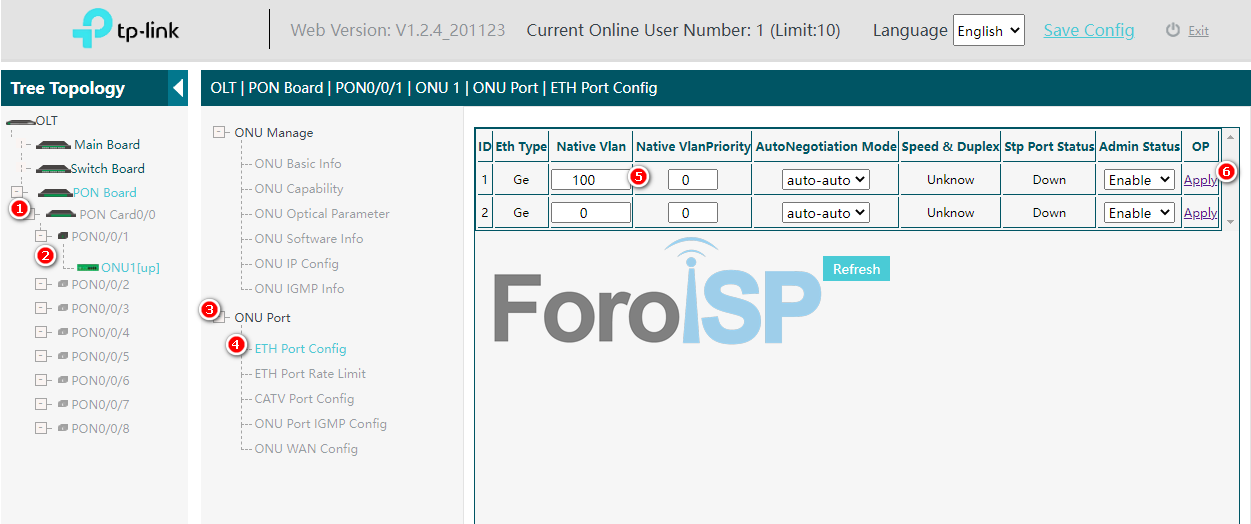


 Gracias:
Gracias:  Me agrada:
Me agrada:  Me desagrada:
Me desagrada: 




 Citar
Citar